Las copias de seguridad de iPhone pueden consumir gigabytes de espacio de almacenamiento, conservando datos únicos en dispositivos iOS no sincronizados a través de iCloud o accesibles desde la App Store. Por ejemplo, una MacBook Pro de 256 GB con copias de seguridad para tres dispositivos iOS puede tener 100 GB ocupados por estos archivos.
Las copias de seguridad locales encriptadas brindan mejor seguridad que iCloud mientras guardan las credenciales de correo electrónico y otras cuentas con autenticación cuando se actualiza a una nueva versión de iOS o teléfono. Apple carece de una rutina automática de limpieza de basura o de alertas borrar los ancianos iPhone copias de seguridad en mac.
Para mantenerse alejado de las copias de seguridad de iOS, debe buscar estos archivos y destruir los más antiguos o reubicarlos en una unidad externa. Nuestro artículo revela cómo hacer esto junto con opciones más fáciles.
Contenido: Parte 1. Cómo precisar y administrar las copias de seguridad de iOSParte 2. Cómo borrar copias de seguridad antiguas de iPhone en Mac con un solo clicParte 3. Otras formas de eliminar copias de seguridad antiguas de iPhone en Mac
La gente también leyó:¿Cómo eliminar viejos archivos de copia de seguridad de Mac?Principales formas de 6 de eliminar virus de Mac
Parte 1. Cómo precisar y administrar las copias de seguridad de iOS
Enfoque 1: Identifique las copias de seguridad de iOS en su Mac
# 1: busque una lista de sus copias de seguridad:
- Vaya a la herramienta de búsqueda en la barra de menú.
- Ingrese o copie y pegue "~ / Library / Application Support / MobileSync / Backup /.
- Mantenga presionada la tecla Retorno.
Las copias de seguridad sobresalen con un Identificador de dispositivo único (UDID) para cada dispositivo iOS. Resulta útil para distinguir varios dispositivos iOS. Conecte su dispositivo con un USB y haga clic en él en la barra de herramientas de iTunes para encontrar el UDID. Clickea en el Campo de número de serie hasta el UDID.
# 2: Identifique una copia de seguridad específica:
- Inicie iTunes. Seleccione iTunes en el menú y luego haga clic en Preferencias.
- Haga clic en dispositivos.
- Ctrl-clic en una copia de seguridad y seleccione Mostrar en carpeta.
Enfoque 2: estado de almacenamiento de la unidad
Para determinar la cantidad de espacio que absorbió mi iPhone, haga clic en el botón Apple a su izquierda en la parte superior y elija Acerca de esta Mac. Próximo, presione la opción Almacenamiento para ver un gráfico de los diferentes tipos de archivos que consumen espacio en su Mac y la cantidad de espacio libre disponible.
Si ve archivos iOS masivos, debe dividir las copias de seguridad y eliminar los elementos de sobrecarga. Haga clic en Administrar seguido de Archivos de iOS en el tablero de la izquierda para ver los datos de respaldo de iOS locales almacenados en su Mac.
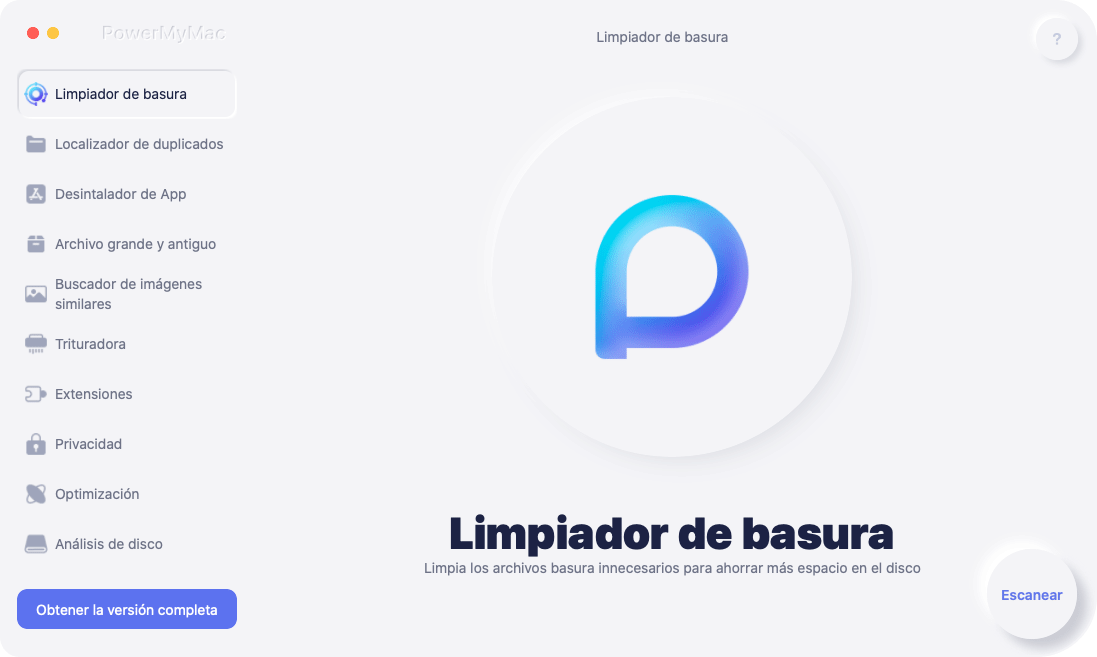
Enfoque 3: software de limpieza de iTunes
Si tiene copias de seguridad de iPhone u otros dispositivos iOS, utilice la herramienta avanzada iMyMac PowerMyMac. La ejecución de PowerMyMac elimina periódicamente la necesidad de realizar esfuerzos manuales para buscar archivos obsoletos. PowerMyMac ofrece un caballo de batalla para deshacerse de la basura de iTunes, duplicados, actualizaciones de software, descargas rotas de iOS o elementos obsoletos para liberar espacio y mantener el máximo rendimiento.
Interferir con la carpeta de respaldo podría arruinar sus archivos de respaldo. El contenido de los archivos de respaldo tiene un formato que solo las computadoras pueden leer, lo que dificulta a los usuarios separar el trigo de la paja. Para evitar esto, use PowerMyMac para localizar y eliminar archivos de forma segura.
Parte 2. Cómo borrar copias de seguridad antiguas de iPhone en Mac con un solo clic
PowerMyMac proporciona la forma más fácil, segura y eficiente de ordenar su Mac en un santiamén. Ejecuta un escaneo en profundidad en su Mac para aislar rápidamente archivos basura como iTunes con solo hacer clic en un botón. Muestra una lista de copias de seguridad de dispositivos iOS, actualizaciones de aplicaciones, descargas interrumpidas de iOS y otros datos de apoyo en iTunes.
Paso 1. Lanzar PowerMyMac
Descargue e instale PowerMyMac. Entonces ábrelo.
Paso 2. Elimina la basura de iTunes
Una vez que inicie PowerMyMac, seleccione "Master Scan" y toque "Escanear”Para examinar tu iTunes. Antes de destruir todo, puede obtener una vista previa de los detalles para verificar lo que eliminó.
Alternativamente, ejecute el software de limpieza para filtrarlo de proa a popa para identificar todo tipo de basura y liberar más trozos de espacio.

Parte 3. Otras formas de eliminar copias de seguridad antiguas de iPhone en Mac
Forma # 1: eliminar copias de seguridad de iTunes
- Inicie iTunes en el directorio Dock o Aplicaciones.
- Haga clic en iTunes en la barra de menú.
- qué preferencias.
- Haga clic en la opción Dispositivos.
- Elija el copia de seguridad que desea eliminar.
- Haz clic en Eliminar copia de seguridad.
Proceda con precaución al borrar manualmente las copias de seguridad de iOS, ya que puede mutilar el archivo central de los datos del iPhone y hacer que los archivos no funcionen. No vuelva a editar, reubicar ni extraer partes de sus archivos de respaldo. Esto puede requerir la desactivación de iTunes y reiniciarlo para compatibilidad de respaldo. Cuando ejecuta Time Machine, automáticamente duplica su carpeta de respaldo junto con la carpeta de inicio en su Mac.
iTunes no descarga los archivos a la papelera, sino que los elimina permanentemente. Es posible que desee seleccionar Archivo, iTunes le indicará una ubicación para transferir la copia de seguridad.
Forma # 2: Copias de seguridad de iOS almacenadas en la nube
Puede sacar provecho de iCloud ejecutando copias de seguridad periódicas en la nube y liberando espacio de almacenamiento en su Mac. En tu Mac, elige Menú Apple> Preferencias del sistema. Hacer clic en iCloud> Administrar> Copias de seguridad. Toque una copia de seguridad para obtener información detallada, seleccione qué datos respaldar o elimine el elemento. Sin embargo, asegúrese de no pagar copias de seguridad antiguas de iPhone si ya no tiene un dispositivo.
Camino # 3: Actualizaciones de software de iPhone
Puede purgar manualmente los archivos de actualización del software iOS desde Finder.
- Inicie Finder y presione Ir en la barra de menú.
- Presione la tecla del botón Opciones(con la etiqueta 'Alt') en su teclado.
- Haga clic en Biblioteca, que debería aparecer a la vista una vez que seleccione Opción.
- Inicie la carpeta de iTunes.
- Abra el directorio de actualizaciones de software de iPhone.
- Tire el elemento de actualización de iOS a la Papelera. Su identidad debería terminar como "ipsw".
- Igualmente, mueva archivos a una unidad externa. Haga clic en Mostrar en la opción Finder y luego tírelos a la unidad externa.
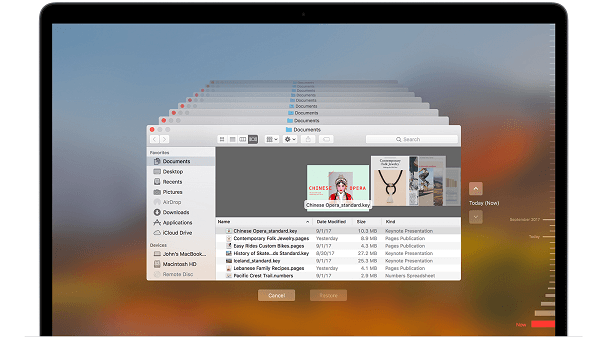
Conclusión:
Con todo, tener una utilidad de limpieza de iTunes dedicada proporciona un par de manos seguras para ordenar y optimizar el espacio de las copias de seguridad. La interfaz de iTunes le permite eliminar archivos sobrantes, pero la intervención manual implica riesgos ya que el contenido es indescifrable. Las copias de seguridad de iPhone, las actualizaciones de software de iOS, las descargas interrumpidas, las aplicaciones y otros archivos basura consumen un enorme espacio de almacenamiento.
PowerMyMac escanea periódicamente su sistema meticulosamente para eliminar y eliminar el desorden de iTunes, lo que le ahorra tiempo o estrés asociado con los intentos manuales. ¿Tiene un montón de copias de seguridad de iPhone obsoletas en su Mac? Deje que PowerMyMac haga el trabajo y comparta su experiencia a continuación.



